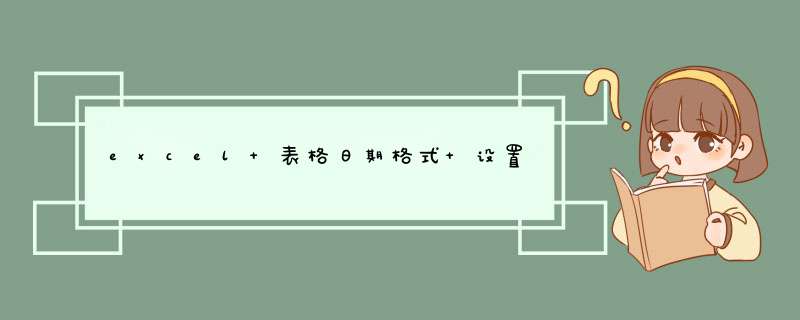
方法如下
1、首先我们打开电脑里的excel软件,选择单元格里面输入日期格式,2017/10/12,再点击回车按钮,之后相应的单元格就会显示出5位数字,理论上应该是日期,但实际上却变成了数字。
2、这个时候我们将要输入日期的单元格都选中,鼠标右键点击一下。
3、之后在选项卡中点击设置单元格格式。
4、之后我们可以看到当前区域的单元格格式,如图可以看到是数字格式。
5、然后我们在里面选择日期选项,在里面选择一个日期的格式,点击确定即可。
6、之后我们可以看到日期就不会显示成数字啦,会按照上一步的设置显示相应的日期格式。
7、我们还可以换一个时间格式,就会将所有的时间变成需要的时间格式了。
小技巧
1、按alt+向下箭头,可以根据已输入过的内容自动生成下拉列表;
2、按alt+=号,可以快速插入求和公式;
3、按alt+回车键,可以在指定的位置强行换行;
4、选取整个区域,按alt+ 选取时可以跳过隐藏区域,只选取显示的区域;
5、按alt+数字键可以输入特殊符号:如 alt+41420 可以输入 √、alt+41409 可以输入 ×;
6、按Ctrl+D向下填充。选取一个含公式或值的单元格以及下面的N个单元格,可以填充值或公式。
Excel 中经常需要设置日期方便核对时间,表格内具体该如何设置日期呢?接下来是我为大家带来的excel表格内设置日期的 方法 ,供大家参考。
excel表格内设置日期的方法:
设置日期步骤1:在空白的电脑桌面上右击新建一个 Microsoft Office Excel 2007 Workbook ,双击打开新建Microsoft Office Excel 2007 Workbook
设置日期步骤2:我们打开过Microsoft Office Excel 2007 Workbook之后,以“京城卡销售统计”为例,来设计日期的格式,如下图
设置日期步骤3:我们在“日期”下面空白的格子,如图红线圈起来的地方右击,右击之后会d出来很多功能,我们就选择“设置单元格格式”
设置日期步骤4:点击完“设置单元格格式”之后,会d出一个“设置单元格格式”的对话框,下面会有“常规”、“数值”、“货币”等功能,我们就点击“日期”这个按键,
设置日期步骤5:点击完日期这个按键之后,会出现一些关于日期的一些“类型”,这个时候我们就选择我们需要的日期的类型
设置日期步骤6:假如我们想要带年、月、日的日期格式,我们就选择年月日的格式,选择并点击“确定”
设置日期步骤7:确定完之后,我们就在这个单元格右下角(用红线画圈的地方)下拉,一直拉到表格的最下面,这样这些格式都是同一种类型的单元格日期了
按照如下步骤即可在excel中设置单元格自动显示当天日期:
1、首先打开一个空白的excel表格。
2、然后在工具栏中点击公式,再点击插入函数。
3、然后在d出的单元格中选择today函数,再点击确定。
4、可以看到单元格中已经出现今天的日期了,并且该函数会随着电脑日期的变化而变化,实时显示当天的日期。
欢迎分享,转载请注明来源:内存溢出

 微信扫一扫
微信扫一扫
 支付宝扫一扫
支付宝扫一扫
评论列表(0条)